ShiftSpace (한영전환)
CLCL
v211을 Win10에서 사용중 //21.11.24

'Alt + C'를 Copy하여 'Ctrl +Shift + V'로 사용함.
이것의 용도는 클립보드의 히스토리를 쉽게 보고, 번호를 눌러서 쉽게 사용하기 위함. (이 단축키를 누르면, 아래그림처럼 히스토리가 보임)

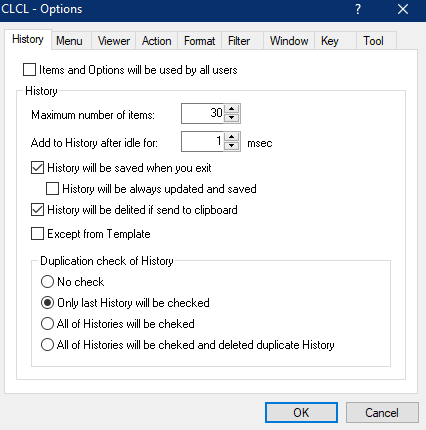
Everything
모니터 눈 피로 방지- f.lux
http://yayatom.blog.me/10181589805
[WizMouse] 비활성창의 마우스휠로 스크롤 -> windows 10 에서는 불필요(OS 자체지원됨) //19.12.6
http://blog.naver.com/ssaw7?Redirect=Log&logNo=50184581856
필요시
IpSwitcher
'나의 컴퓨터' 카테고리의 다른 글
| HP PSC 1210을 Win7 에서 사용하기 (0) | 2014.04.07 |
|---|---|
| Ghost image 저장 현황 (0) | 2013.12.16 |
| PC의 bios상 시리얼 번호(serial number) 조회 방법 (0) | 2013.10.21 |










 XP_바탕화면_Internet_Explorer_아이콘_생성.reg
XP_바탕화면_Internet_Explorer_아이콘_생성.reg












 Everything-1.2.1.371.exe
Everything-1.2.1.371.exe






 MasterSplitter-v4.1i(설치후).zip
MasterSplitter-v4.1i(설치후).zip


